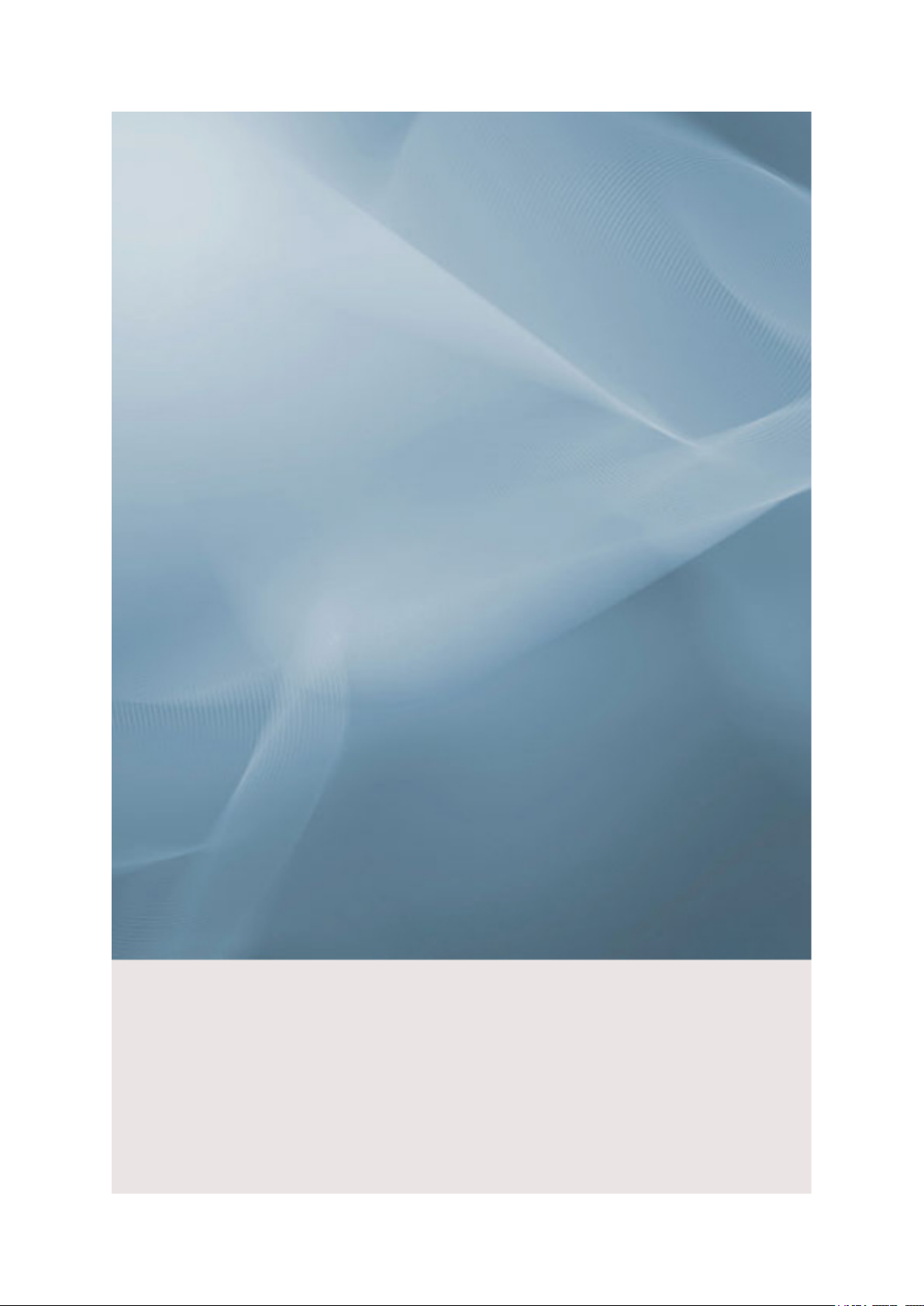
LCD-skärm
Bruksanvisning
SyncMaster 933HD
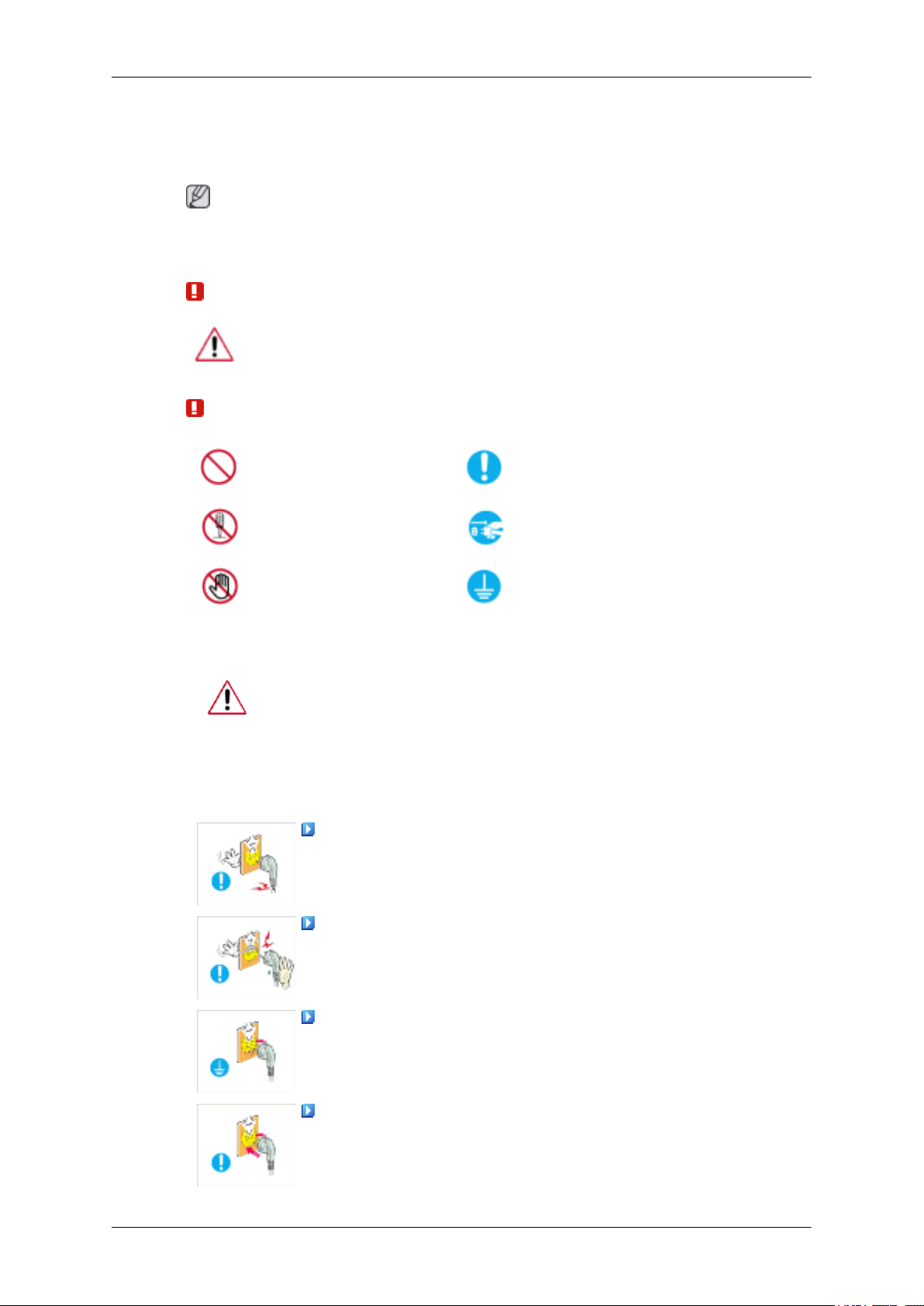
Säkerhetsanvisningar
Symboler
OBS
Dessa säkerhetsanvisningar måste följas för att säkerställa säkerhet och förhindra skada på egendom.
Se till att läsa anvisningarna noggrant och använd produkten på rätt sätt.
Varning/försiktighet
Annars kan det orsaka dödsfall eller personskada.
Annars kan det orsaka person- eller egendomsskada.
Symbolförklaringar
Ström
Förbjudet
Montera inte isär
Rör ej
Ställ in din dator på DPM om den inte används under en längre tid.
Om du använder skärmsläckare ska du anpassa den för det aktuella skärmläget.
Bilderna är endast för referens, de gäller inte vid alla tillfällen (eller i alla länder).
Anvisningar för att undvika risk för kortslutning
Använd inte en skadad kontakt eller ett skadat vägguttag.
• Detta kan orsaka en elektrisk stöt eller brand.
Detta är alltid viktigt att läsa och
förstå
Koppla ur kontakten från anslutningen
Jorda för att förhindra elektriska
stötar
Ta inte i kontakten med våta händer när du ska sätta i kontakten i väg-
guttaget eller ta ur det.
• Detta kan orsaka en elektrisk stöt.
Se till att ansluta strömsladden i ett jordat uttag.
• Annars kan det orsaka en elektrisk stöt eller brand.
Kontrollera att kontakten är korrekt ansluten till ett uttag.
• Detta kan orsaka brand.
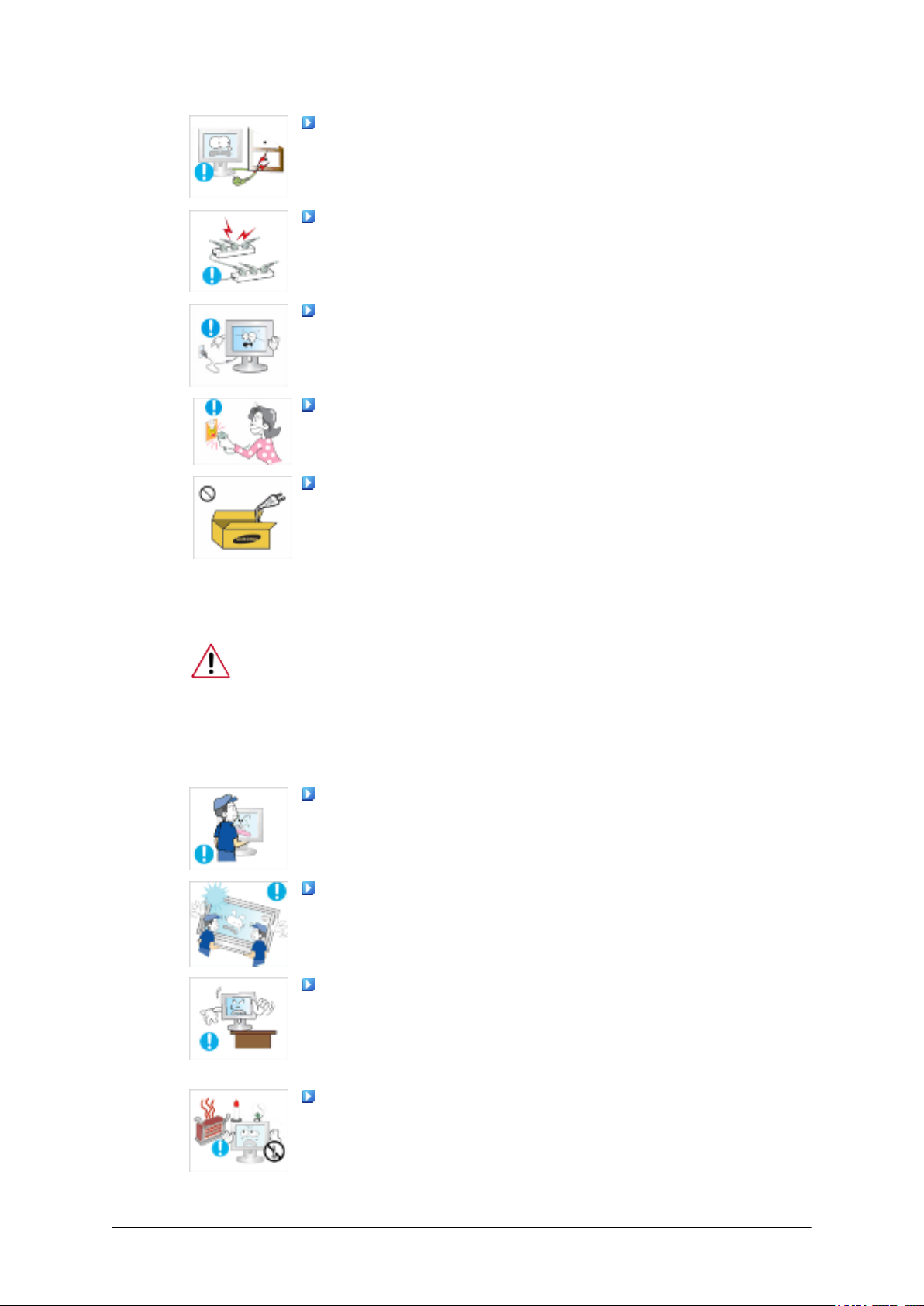
Säkerhetsanvisningar
Använd inte onödigt mycket kraft när du drar ur kontakten och ställ
inga tunga objekt på den.
• Detta kan orsaka brand.
Anslut inte flera apparater till samma vägguttag.
• Detta kan orsaka brand på grund av överhettning.
Koppla inte från strömkabeln när du använder produkten.
• Annars kan det leda till skada på produkten på grund av elektrisk
kortslutning.
Om du vill koppla från apparaten från strömkällan måste kontakten
kopplas från huvudströmmen och den ska göras helt funktionsduglig.
• Detta kan orsaka en elektrisk stöt eller brand.
Använd bara strömkabeln som tillhandahålls av vårt företag. Använd
inte medföljande strömkabel för någon annan produkt.
Installation
• Annars kan det orsaka en elektrisk stöt eller brand.
Kontakta auktoriserad kundtjänst vid installation av bildskärmen på en plats med
mycket damm, höga eller låga temperaturer, hög luftfuktighet, där det förekommer kemiska ämnen och om den används dygnet runt, exempelvis på flygplatser,
tågstationer etc.
Om du inte gör det kan det leda till skada på skärmen.
Tappa inte skärmen när du flyttar den.
• Detta kan orsaka skada på produkten eller personen som bär den.
Se till att det alltid är minst två personer som lyfter produkten när den
ska flyttas.
• Annars kan den tappas och orsaka personskador och/eller skador på
produkten.
Vid installation av produkten i ett skåp eller på en hylla ska du se till
att främre delen av produkten inte skjuter ut.
• Annars kan den falla ned eller orsaka personskada.
• Använd ett skåp eller en hylla med en storlek som passar produkten.
Placera inte ljus, myggljus, cigaretter eller andra varma föremål nära
produkten.
• Detta kan orsaka brand.
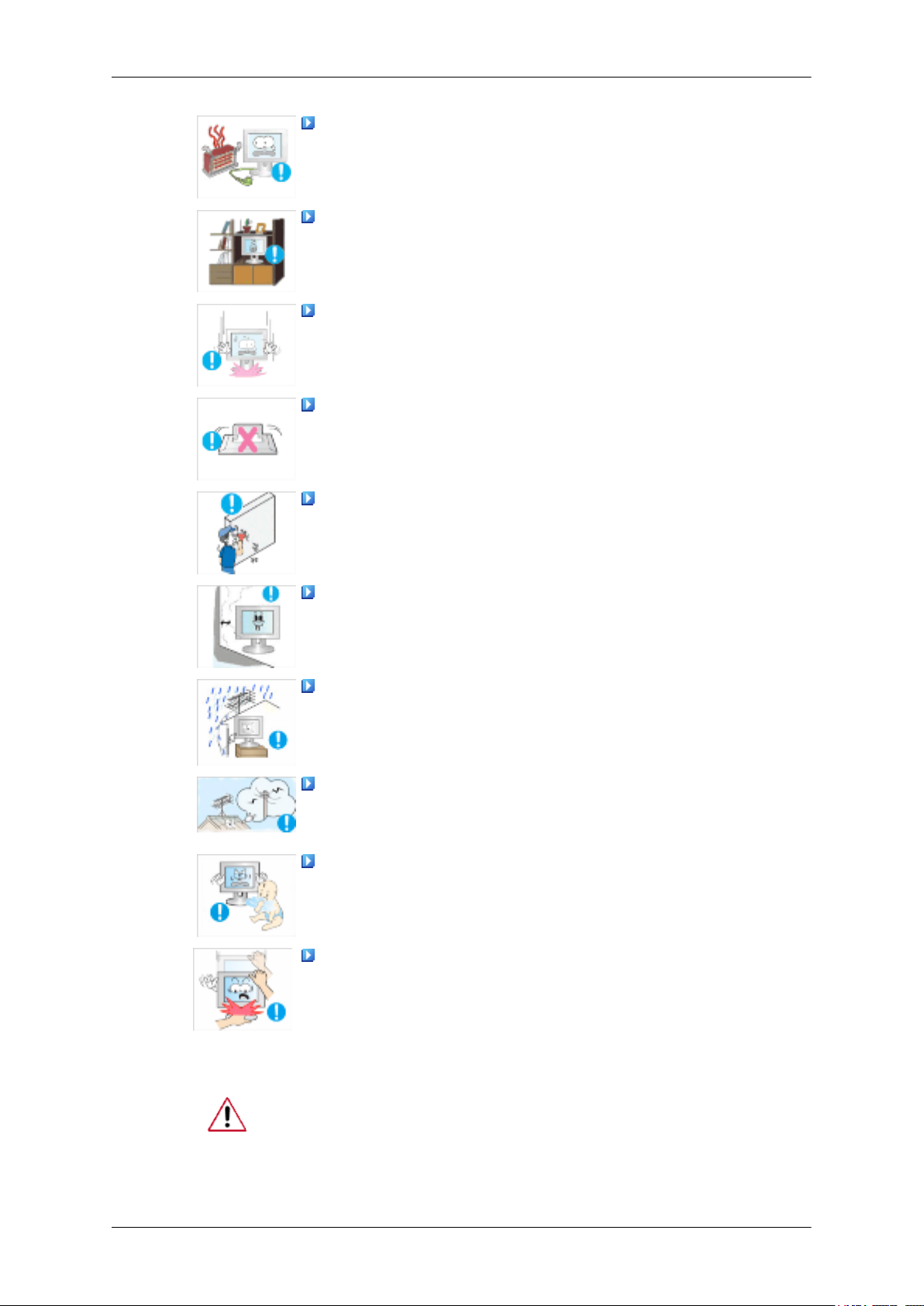
Säkerhetsanvisningar
Strömkabeln och produkten ska ej placeras nära värmekällor.
• Detta kan orsaka en elektrisk stöt eller brand.
Placera inte produkten på platser med dålig ventilation, t.ex. i en bo-
khylla, i ett bokskåp eller i en garderob.
• Det kan orsaka brand på grund av för hög inre temperatur.
Ställ ned skärmen försiktigt.
• Om du inte gör det kan det leda till skada på skärmen.
Placera inte produkten på golvet.
• Annars kan det orsaka skada på skärmen.
Säkerställ att ett auktoriserat installationsföretag installerar väggfästet.
• Annars kan den falla ned och orsaka personskada.
• Installera med det väggstativ som är avsett för produkten.
Installera din produkt på en väl ventilerad plats. Säkerställ att det finns
ett mellanrum på mer än 10 cm från väggen.
• Det kan annars orsaka brand på grund av för hög inre temperatur.
Böj utomhusantennkabeln nedåt så att inget regnvatten rinner in.
• Om det tränger in regnvatten i produkten kan det orsaka elektrisk
kortslutning eller brand.
Installera antennen på avstånd från högspänningskablar.
• Om antennen vidrör eller faller mot en högspänningskabel kan det
orsaka elektrisk kortslutning eller brand.
Säkerställ att förpackningsmaterialet förvaras på avstånd från barn.
• Annars kan det orsaka allvarlig skada om barnen leker med det
(kvävningsrisk).
Om monitorns höjd är inställningsbar ska du inte placera några föremål
eller delar av kroppen på stativet när du sänker ned den.
Rengöring
• Detta kan orsaka skada på produkten eller personen som bär den.
När du rengör skärmens hölje eller ytan på TFT-LCD-skärmen torkar du rent
dem med ett något fuktigt, rent tyg.

Säkerhetsanvisningar
Spraya inte rengöringsmedlet direkt på produktens yta.
• Annars kan det leda till missfärgning och förändringar i skärmens
yta.
Rengör produkten med en mjuk trasa och rengöringsmedel som är
avpassat för skärmrengöring. Om du måste använda en annan rengöring,
späd den med vatten i förhållandet 1:10.
Vid rengöring av strömkontaktens stift eller dammning av eluttaget
ska du rengöra med en torr trasa.
• Detta kan orsaka brand.
Vid rengöring av produkten ska du kontrollera att strömkabeln har
kopplats ur.
• Annars kan det orsaka en elektrisk stöt eller brand.
När du rengör produkten ska du först koppla ur strömkontakten och
rengöra den med en mjuk och torr trasa.
Övrigt
• (Använd inte kemikalier, såsom vax, bensen, alkohol, tinner, mygg-
medel, smörjmedel eller rengöringsmedel.) Detta kan ändra produktens yta och avlägsna märketiketter på produkten.
Eftersom produktens hölje lätt repas ska du se till att endast använda
en trasa som är avsedd för den.
• Fukta trasan lätt. Eftersom produkten lätt repas om det finns främ-
mande föremål på trasan ska du skaka den ordentligt innan du
använder den.
Vid rengöring av produkten ska du inte spraya direkt på produktens
huvudkropp.
• Kontrollera att vatten inte tränger in i produkten och att den inte blir
våt.
• Detta kan orsaka en elektrisk stöt eller brand eller felfunktion.
Den här produkten är en högspänningsprodukt. Kontrollera att användare inte demonterar, reparerar eller modifierar produkten på egen hand.
• Detta kan orsaka en elektrisk stöt eller brand. Om produkten behöver
repareras ska du kontakta ett servicecenter.
Om det förekommer en underlig lukt eller konstiga ljud eller om det
kommer ut rök ur produkten, ska du koppla från strömkontakten omedelbart och kontakta ett servicecenter.
• Detta kan orsaka en elektrisk stöt eller brand.
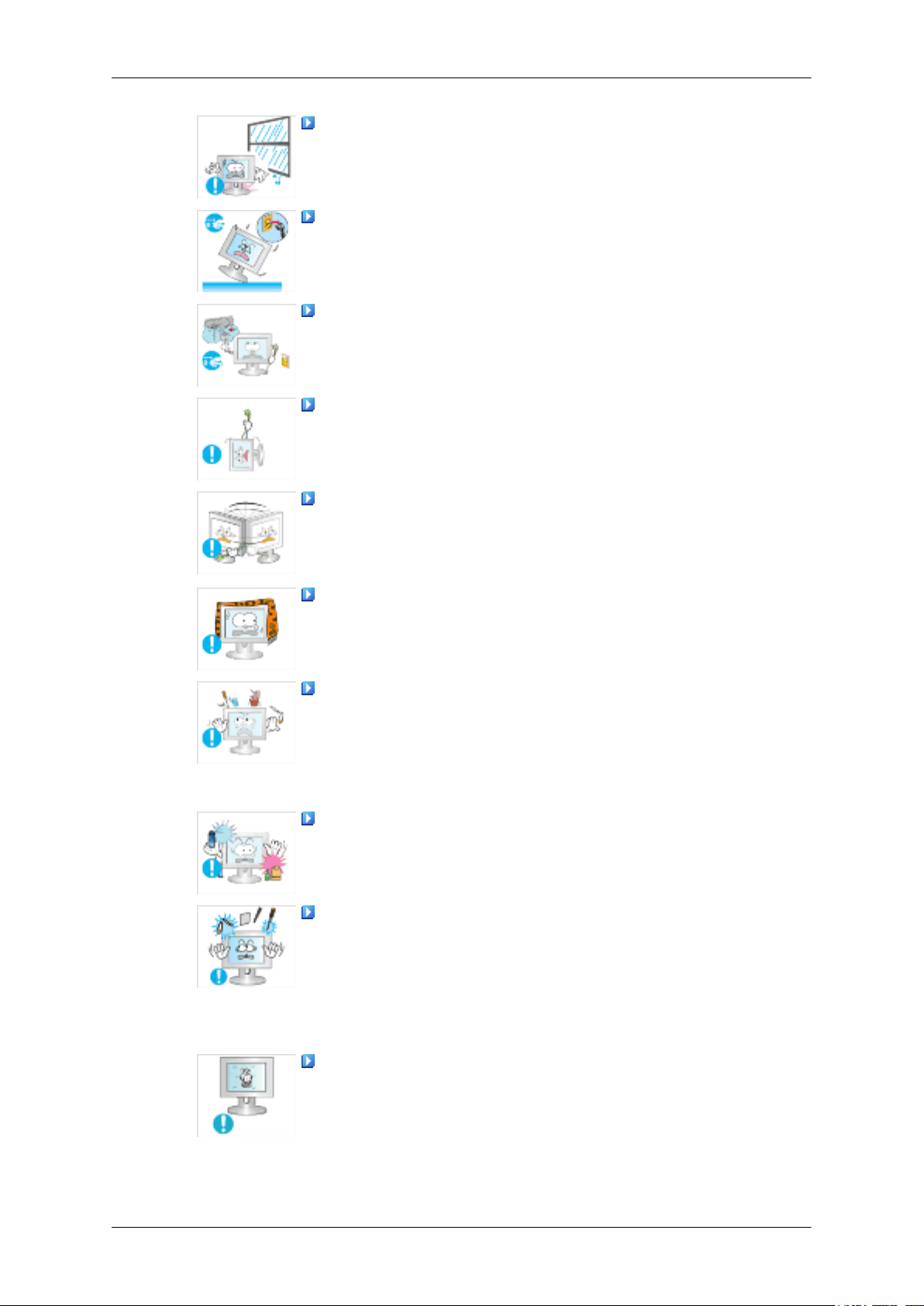
Säkerhetsanvisningar
Placera inte produkten på en plats där den utsätts för fukt, damm, rök,
vatten eller i en bil.
• Detta kan orsaka en elektrisk stöt eller brand.
Om du tappar produkten eller om höljet går sönder, ska du slå av
strömmen och koppla ur strömsladden. Kontakta ett servicecenter.
• Detta kan orsaka en elektrisk stöt eller brand.
Om det börjar åska eller blixtra ska du inte röra vid strömsladden eller
antennkabeln.
• Detta kan orsaka en elektrisk stöt eller brand.
Försök inte flytta skärmen genom att dra i sladden eller signalkabeln.
• Annars kan den falla, vilket kan resultera i elektrisk kortslutning,
skada på produkten eller brand på grund av skada på kabeln.
Lyft eller flytta inte produkten bakåt, framåt eller åt höger eller vänster
samtidigt som du håller i strömsladden eller signalkablarna.
• Annars kan den falla, vilket kan resultera i elektrisk kortslutning,
skada på produkten eller brand på grund av skada på kabeln.
Se till att ventilerna inte blockeras av något bord eller någon gardin.
• Det kan annars orsaka brand på grund av för hög inre temperatur.
Placera inga behållare som innehåller vatten, vaser, krukor, mediciner
eller någon metall på produkten.
• Om vatten eller främmande föremål tränger in i produkten ska du
koppla ur strömsladden och kontakta ett servicecenter.
• Detta kan orsaka produktfel, elektrisk stöt eller brand.
Använd eller förvara inte antändbara medel nära produkten.
• Detta kan orsaka en explosion eller brand.
För inte in några metallföremål, exempelvis gafflar, mynt och liknande, eller antändbara föremål, såsom tändstickor eller papper, in i
produkten (genom ventilöppningar, in- och utgångsterminaler etc.).
• Om vatten eller främmande föremål tränger in i produkten ska du
koppla ur strömsladden och kontakta ett servicecenter.
• Detta kan orsaka en elektrisk stöt eller brand.
Vid användning av en fast bild under längre tid, kan det bildas en
bilskärmsbränning eller uppstå fläckar.
• Om du inte använder produkten under en längre tid ska försätta den
i viloläge eller använda en rörlig skärmsläckare.
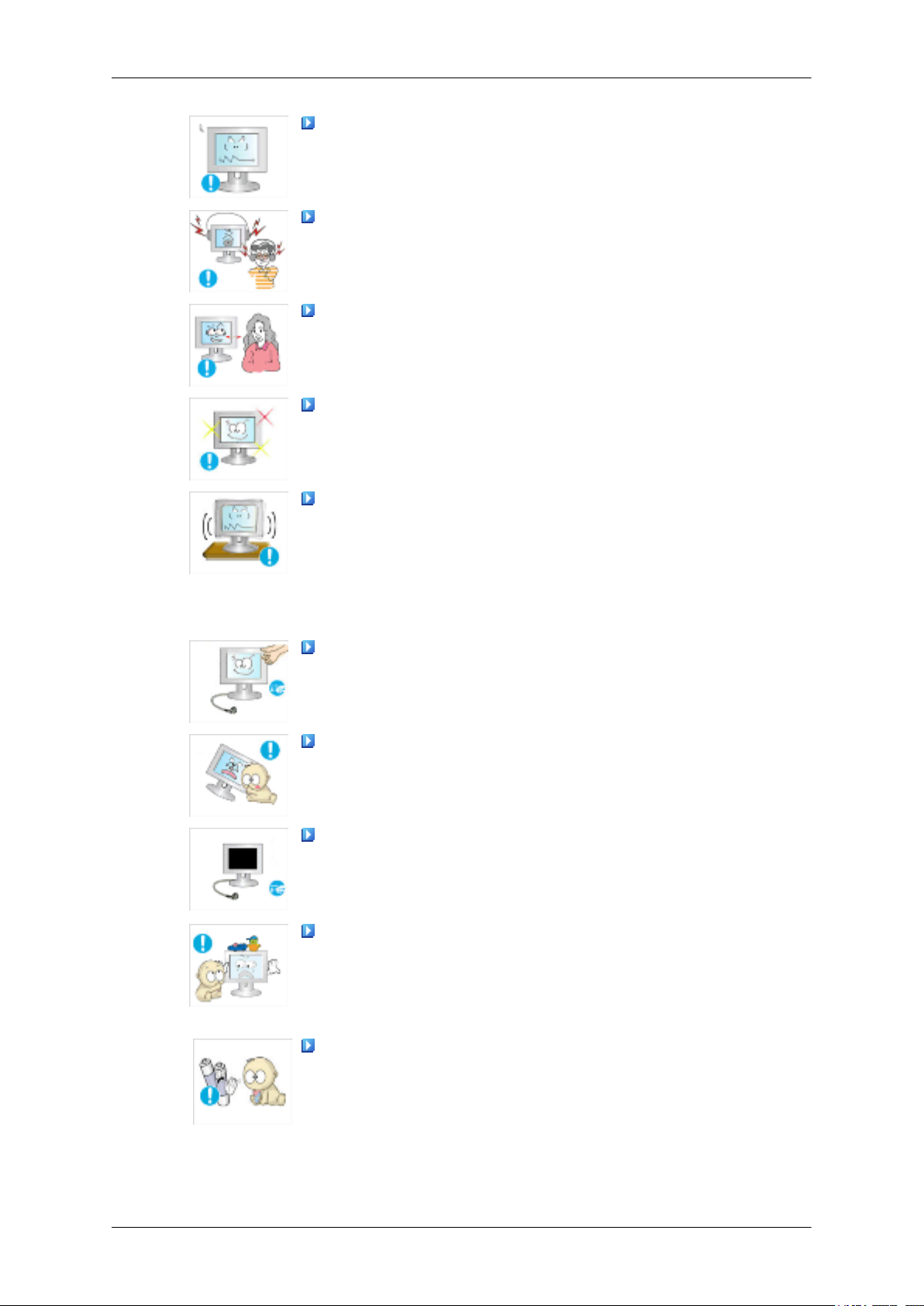
Säkerhetsanvisningar
Ange en upplösning och frekvens som passar för produkten.
• Annars kan du skada din syn.
Vid användning av hörlurar eller örsnäckor, vrid inte upp volymen för
högt.
• Om ljudet är för högt kan det skada hörseln.
Om du kontinuerligt placerar dig närmare produktskärmen kan synen
bli sämre.
Minska påverkan på din syn genom att ta en minst fem minuter lång
rast från skärmen en gång i timmen.
Installera inte på en instabil plats, exempelvis en ostadig hylla eller på
en ojämn yta, eller där den kan utsättas för vibrationer.
• Annars kan den falla och orsaka personskador och/eller skador på
produkten.
• Om du använder produkten på en plats där den utsätts för vibrationer
kan det leda till skada på produkten och orsaka brand.
När du flyttar produkten ska du slå av strömmen och koppla ur strömkontakten, antennkabeln och alla kablar som är anslutna till produkten.
• Annars kan det orsaka en elektrisk stöt eller brand.
Se till att barn inte hänger över produkten eller klättrar på den.
• Produkten kan falla och orsaka personskada eller dödsfall.
Om du inte använder produkten under en längre period ska du koppla
från strömsladden från vägguttaget.
• Annars kan det leda till överhettning eller brandrisk på grund av
damm och brandrisk till följd av elektrisk kortslutning eller läckage.
Placera inga tunga föremål eller leksaker eller livsmedel, exempelvis
kakor på produkten, eftersom det kan göra att barn vill klättra upp på
produkten.
• Dina barn kan hänga över produkten, vilket kan göra att den faller
och resultera i personskada eller dödsfall.
Var försiktig så att barn inte stoppar in batteriet i munnen om de
plockar ur det ur fjärrkontrollen. Placera batteriet på en plats där barn
eller ungdomar inte når det.
• Om barn har haft ett batteri i munnen ska du omedelbart kontakta
läkare.

Säkerhetsanvisningar
Vid byte av batteri, sätt i det med polerna på rätt håll (+, -).
• Annars kan batteriet skadas eller orsaka brandrisk, personskada eller
skada på grund av läckage av den interna vätskan.
Använd bara specificerade standardbatterier. Använd inte nya och
gamla batterier samtidigt.
• Det här kan orsaka att ett batteri går sönder eller börjar läcka och kan
leda till risk för brand, skada eller förgiftning (skada).
Batterier (uppladdningsbart eller ej uppladdningsbart) är inte hushållsavfall, utan måste lämnas till återvinning. Kunden ansvarar för att
återinlämna det batteri (uppladdningsbart eller ej uppladdningsbart) till
ett ställe för återvinning.
• Kunden kan lämna in batterier när de är förbrukade (uppladdnings-
bart eller ej uppladdningsbart) till en kommunal återvinningsstation
eller till en butik som säljer samma typ av batteri (uppladdningsbart
eller ej uppladdningsbart).
Vänd inte produkten upp och ned eller flytta på den när du håller i
stativet.
• Annars kan den falla och orsaka personskador och/eller skador på
produkten.
Placera inte produkten på en plats där den utsätts för direkt solljus eller
nära någon värmeanläggning, såsom värmeaggregat.
• Det här kan orsaka att produktens livslängd minskar och och leda till
brandrisk.
Tappa inga föremål på produten eller orsaka någon skada på den.
• Detta kan orsaka en elektrisk stöt eller brand.
Använd inget fuktmedel eller ha något köksbord intill produkten.
• Detta kan orsaka en elektrisk stöt eller brand.
Om det uppstår en gasläcka ska du inte vidröra produkten eller strömkontakten, utan omedelbart vädra.
• Om det bildas en gnista kan det orsaka explosion eller brand.
Om produkten har slagits av under en längre tid kan skärmen bli
mycket varm. Rör den ej.
Var försiktig när du justerar produktens vinkel eller höjden på stativet.
• Det kan orsaka personskada, eftersom din hand eller dina fingrar kan
fastna.
• Dessutom är det så att om du lutar produkten för mycket kan den falla
och det kan orsaka personskada.
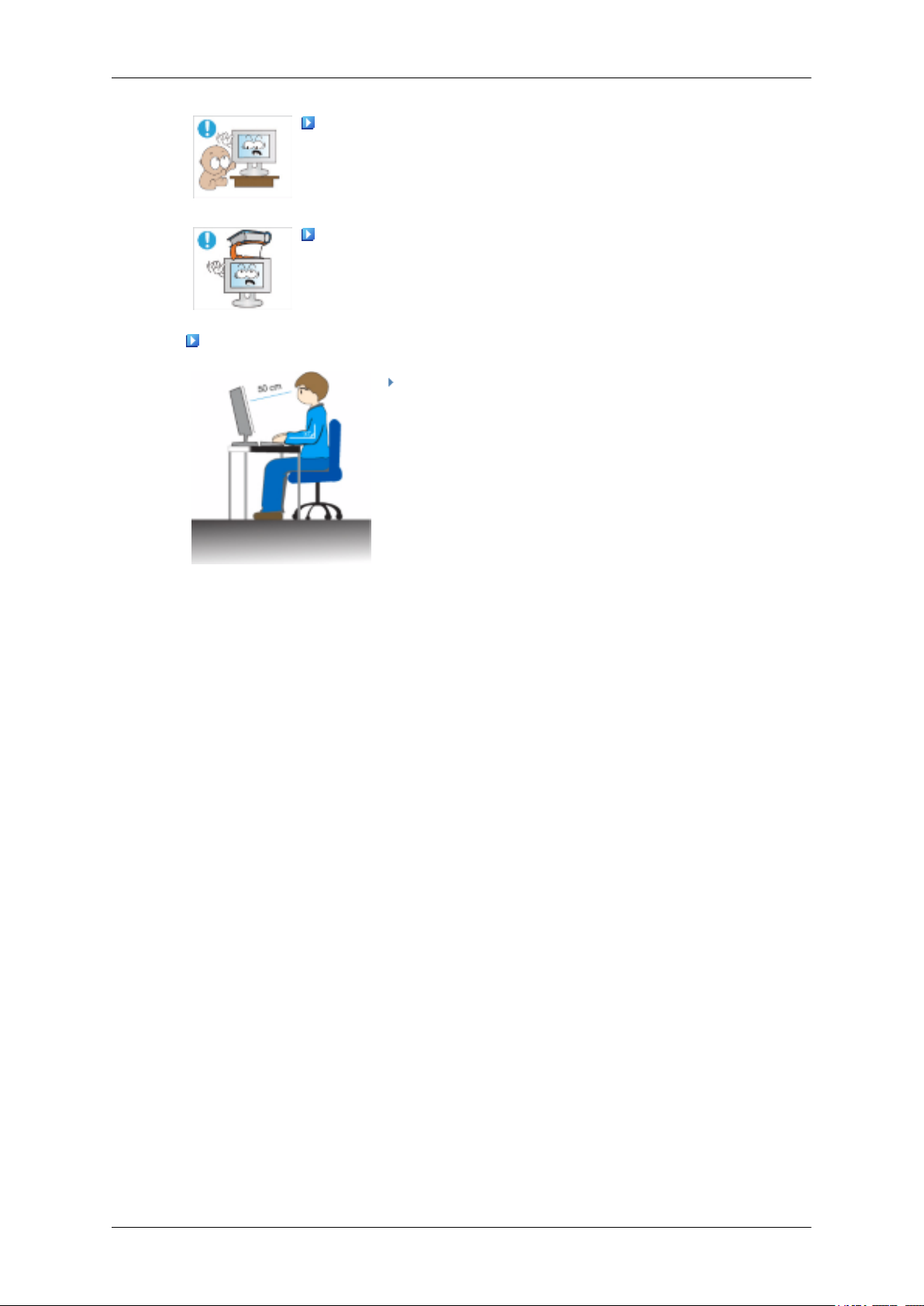
Säkerhetsanvisningar
Installera inte produkten på en plats som är så låg att barn kan nå den.
• Annars kan den falla ned och orsaka personskada.
• Eftersom främre delen av produkten är tung ska du installera pro-
dukten på en jämn och stabil yta.
Placera inga tunga föremål på produkten.
• Det kan orsaka personskada och/eller skada på produkten.
Bra ställningar när du använder skärmen
Vid användning av produkten, använd den i korrekt po-
sition.
• Håll ryggen rak när du tittar på produkten.
• Avståndet mellan ögonen och skärmen ska vara mellan
45 och 50 cm. Titta på skärmen från en något högre plats
än skärmens placering.
• Vid användning av produkten, använd den i korrekt position.
• Justera vinkeln så att ljuset inte reflekteras i skärmen.
• Placera armarna utmed sidorna och låt dem hänga utmed
armarna för att vara i nivå med handens baksida.
• Håll dina armbågar i 90 graders vinkel.
• Håll dina knän i större vinkel än 90 grader och placera
hälarna ordentligt i golvet. Håll armarna i lägre nivå än
hjärtat.
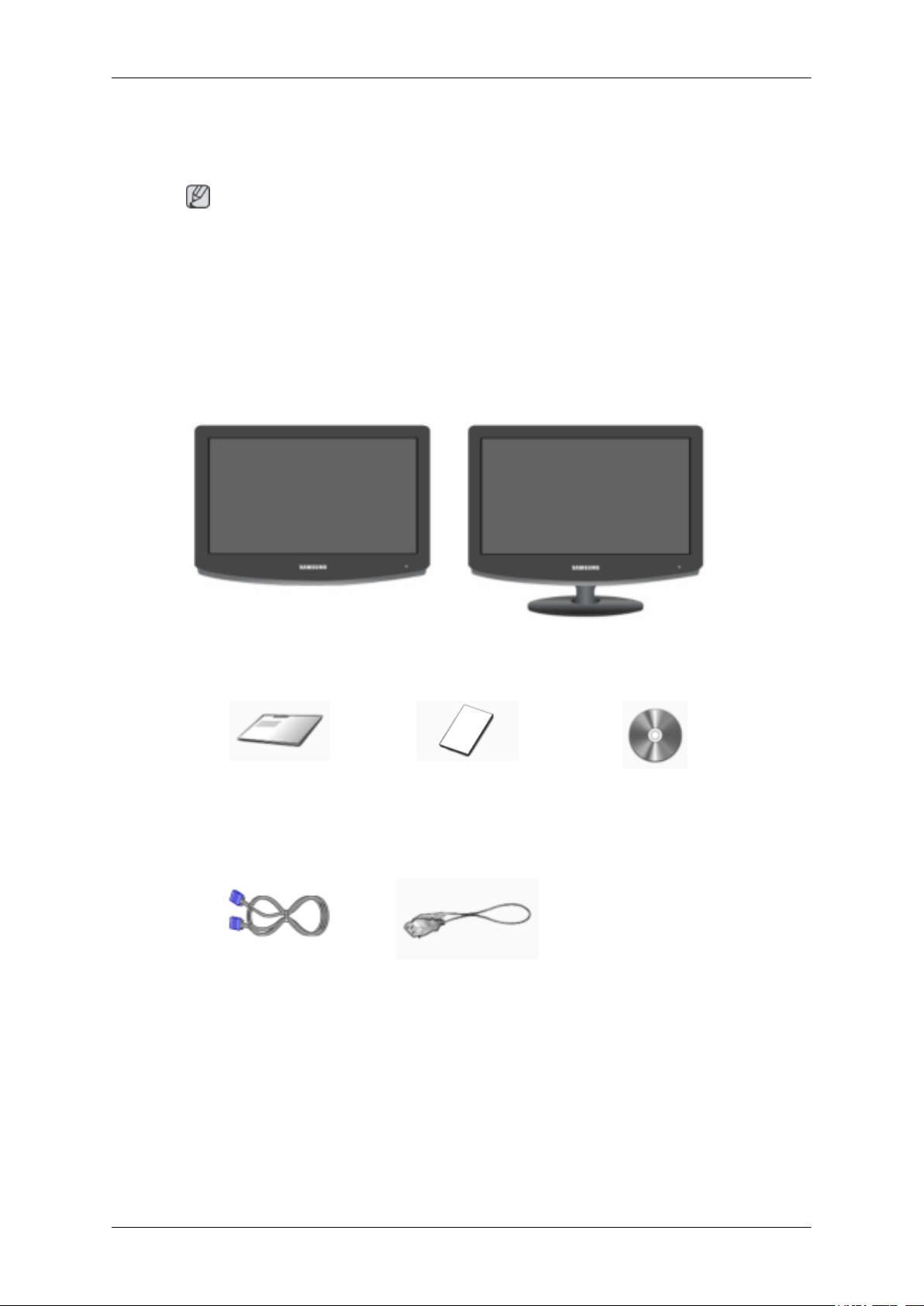
Inledning
Förpackningens innehåll
OBS
Kontrollera att följande saker medföljer skärmen.
Kontakta din återförsäljare om det saknas något.
Kontakta en lokal återförsäljare för att köpa till artiklar.
Uppackning
Utan stativ Med stativ
Skärm Skärm
Handböcker
Snabbstartguide Garantikort
(Ej tillgängligt på alla platser)
Kablar
D-Sub-kabel Strömkabel
Bruksanvisning
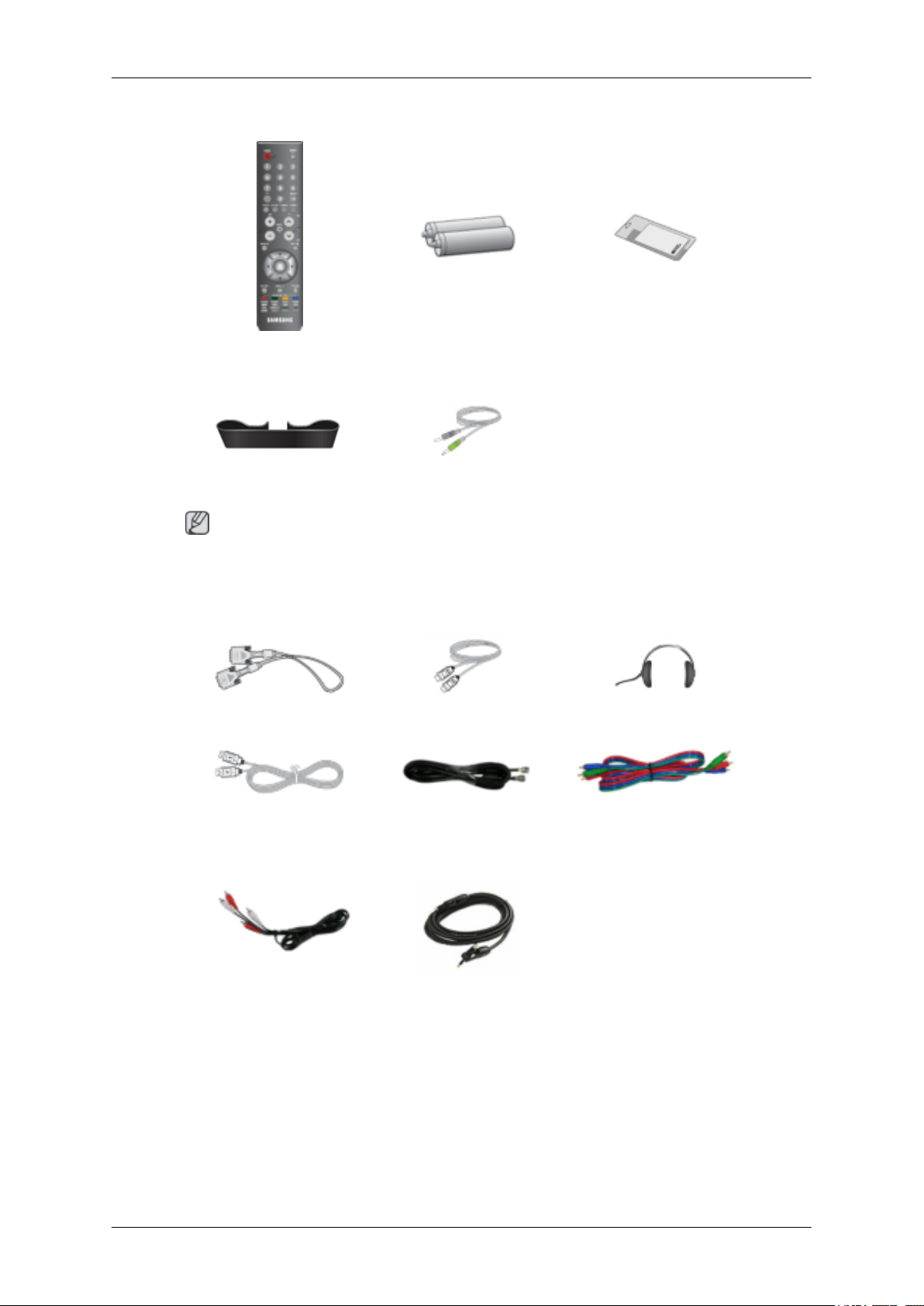
Övrigt
Inledning
Fjärrkontroll
BN59-00624A
Kabelhållarring Stereokabel
OBS
Rengöringstrasa gäller endast blankpolerade svarta produkter.
Säljs separat
DVI-kabel HDMI-kabel Hörlurar
Batterier (AAA X 2)
(Ej tillgängligt på alla platser)
Rengöringsduk
USB-kabel TV-antennkabel
(Koaxialkabel)
Audiokabel Optisk uteffektkabel för digi-
talt ljud
Component-kabeln (PR, PB,
Y)
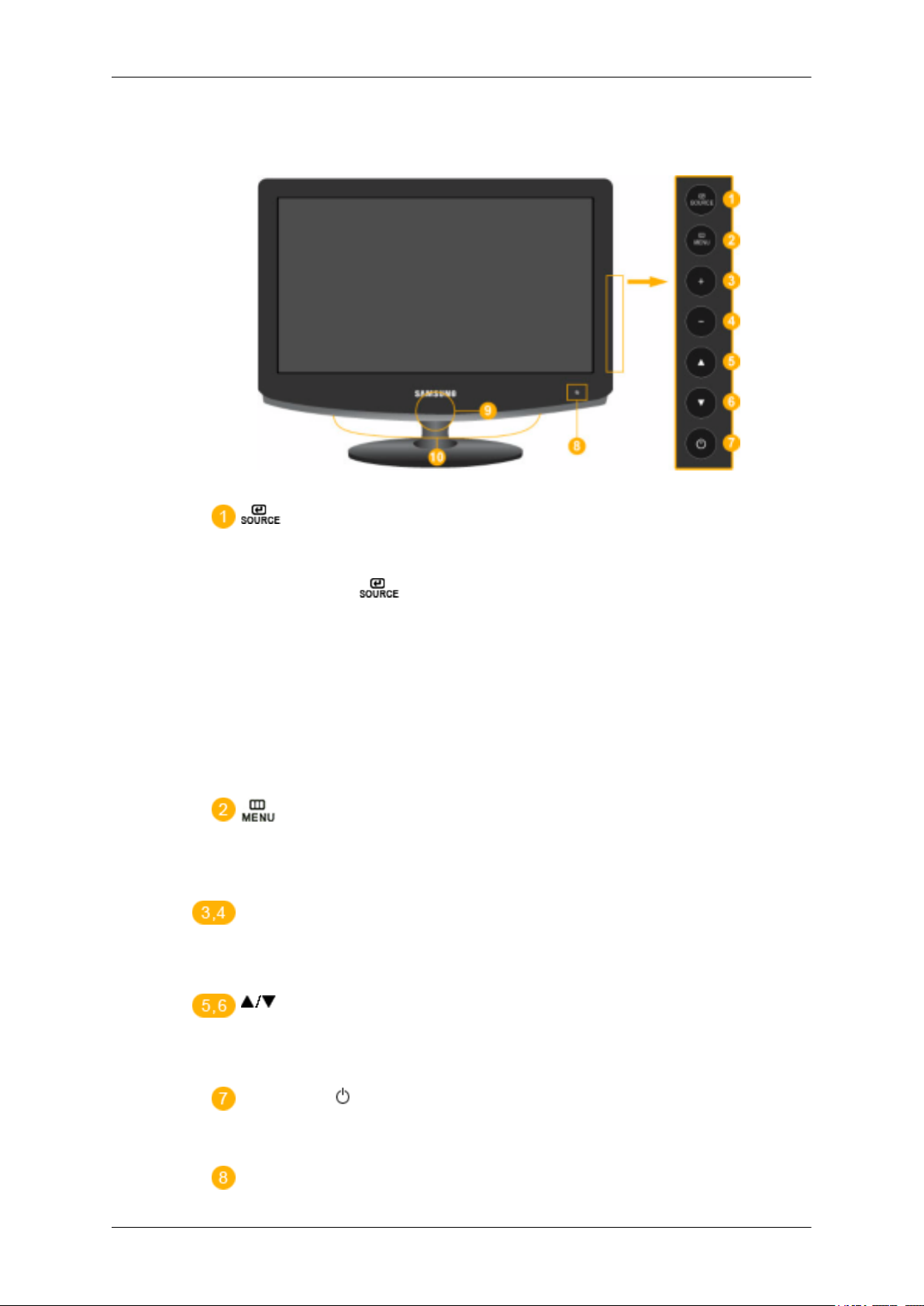
Din skärm
Fram
Inledning
Aktiverar det markerade menyalternativet.
Tryck på knappen ' ' för att byta källa för ingångssignalen.
Det är endast tillåtet att ändra källa för externa enheter som är anslutna till monitorn
för tillfället.
För växling av skärmlägen:
[PC] →[DVI] → [TV] → [Ext.] → [Component] → [HDMI1] → [HDMI2]
→ [DTV]
>> Klicka här om du vill se ett animerat klipp
Använd den här knappen för att öppna skärmmenyn och gå ur menyfönstret eller
stänga menyn för skärmjustering.
+ / -
Går från ett menyalternativ till ett annat horisontellt eller justerar valda menyvärden. Justera ljudvolymen.
Går från ett menyalternativ till ett annat vertikalt eller justerar valda menyvärden.
I läget TV/DTV väljer du TV/DTV-kanaler.
Strömbrytare [ ]
Använd den här knappen när du vill slå på och stänga av produkten.
Fjärrkontrollsensor
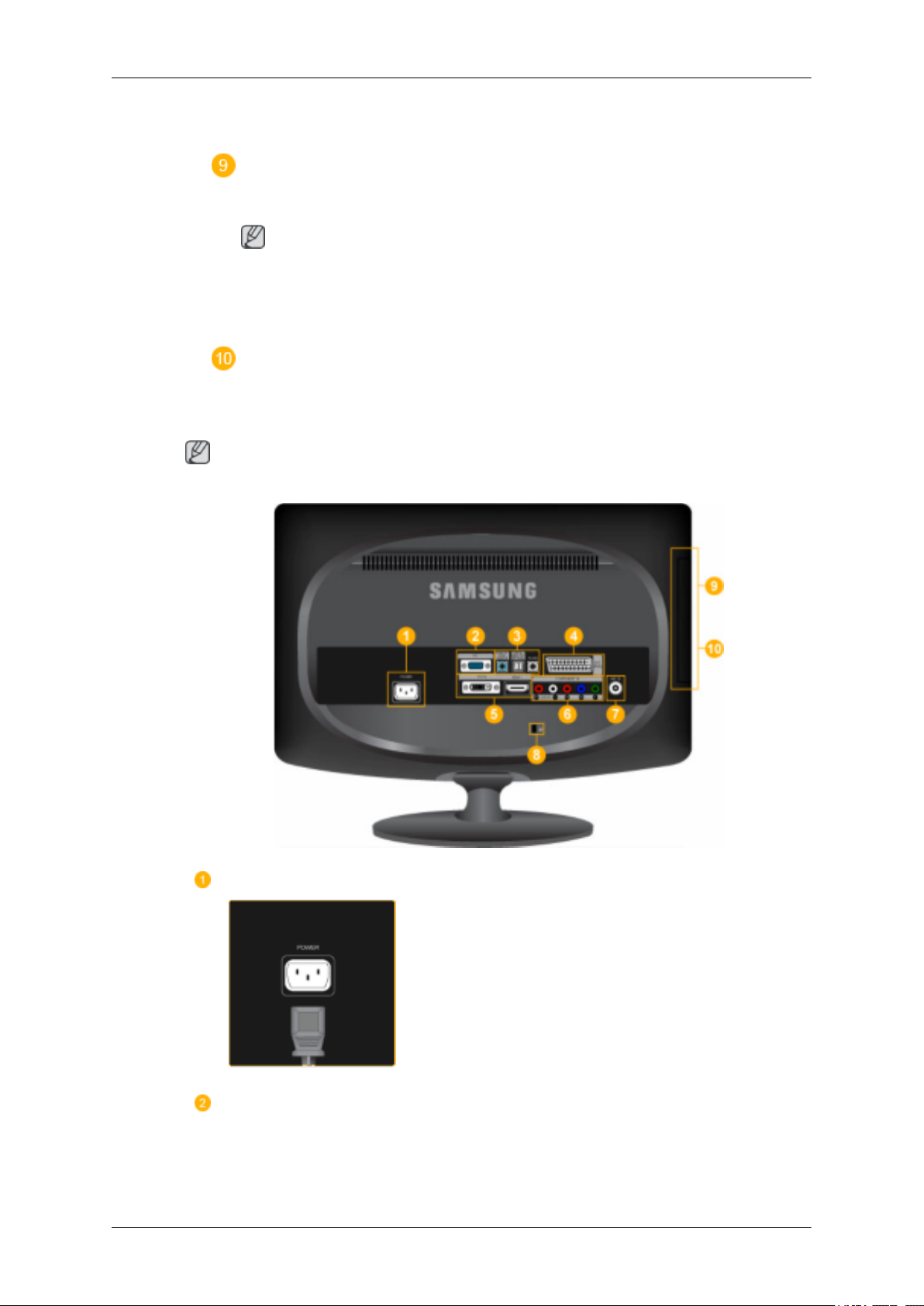
Bak
Inledning
Rikta fjärrkontrollen mot den här punkten på skärmen.
Strömindikator
Den här lampan tänds vid normal funktion och blinkar en gång när dina ändringar
sparas.
OBS
Se Energisparfunktion som beskrivs i handboken för mer information om energibesparingsfunktioner. För att spara energi bör du även slå AV skärmen när den
inte används, eller när du lämnar den obevakad under långa perioder.
Högtalare
Du kan höra ljud om du ansluter datorns ljudkort till bildskärmen.
OBS
Konfigurationen på skärmens baksida kan variera från produkt till produkt.
POWER
PC
Anslut skärmens strömkabel till porten POWER
på produktens baksida.
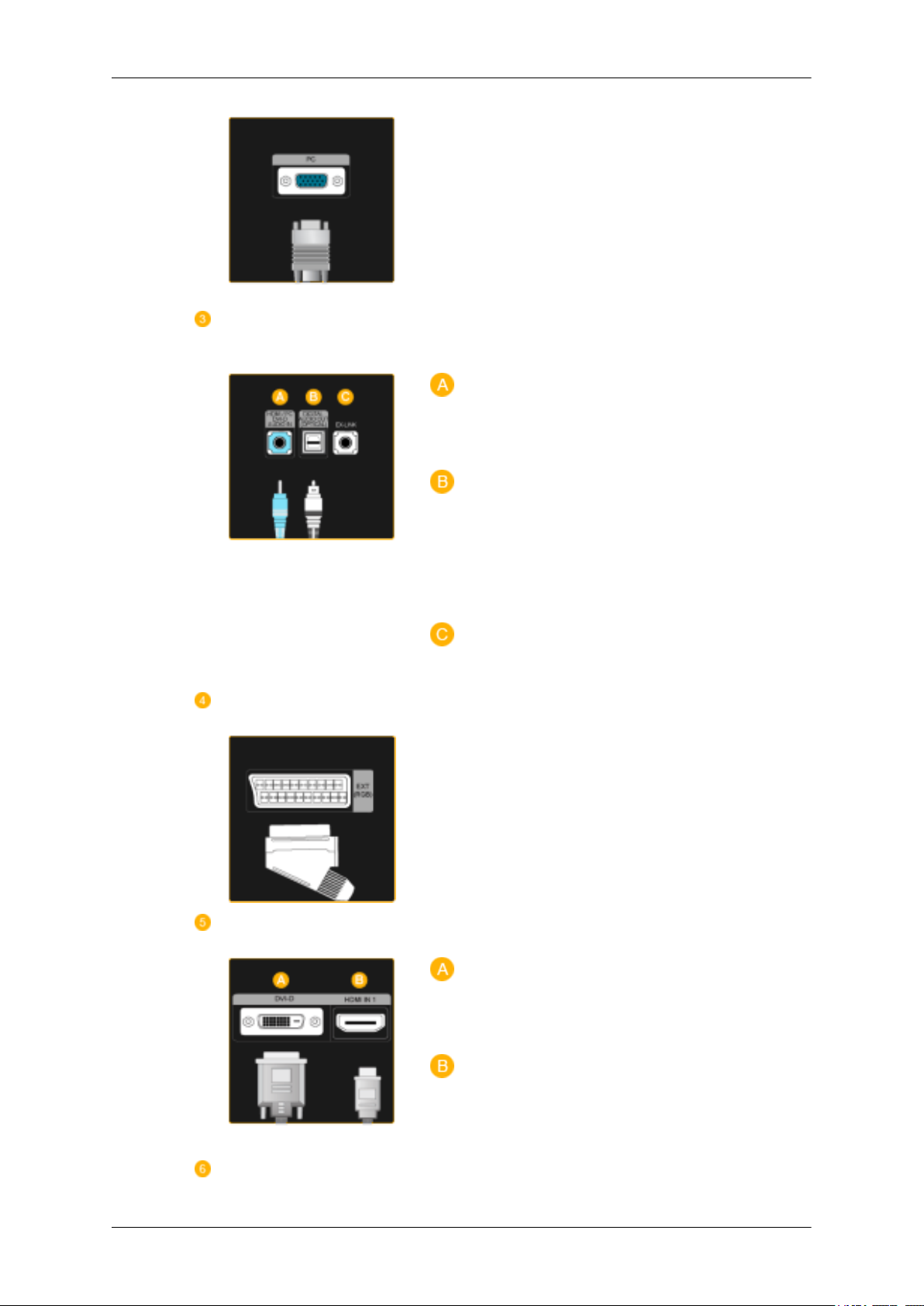
HDM / PC / DVI-D AUDIO
IN , DIGITAL AUDIO OUT
(OPTICAL) , EX-LINK
Inledning
Anslut PC-terminalen på baksidan av skärmen till
din dator.
HDMI / PC / DVI-D AUDIO IN
Anslut [ HDMI / PC / DVI-D AUDIO IN ]-terminalen på skärmens baksida till datorns ljudkort.
DIGITAL AUDIO OUT(OPTICAL)
EXT(RGB)
DVI-D / HDMI IN 1
Anslut [DIGITAL AUDIO OUT(OPTICAL)] -ter-
minalen på skärmen till utgångsterminalen för
digitalt ljud eller vanligt ljud på din DVD -hembioutrustning (eller förstärkare) med en optisk
kabel för digitalt ljud.
EX-LINK
Den här terminalen är reserverad för service.
Anslut skärmens EXT(RGB)-port till DVD-spelaren med en SCART-kontakt.
Som för EXT(RGB) -porten på skärmen, den tar
in och skickar ut TV- och VIDEO-signalen.
COMPONENT IN
DVI-D
Anslut DVI-sladden till DVI-D-porten på produktens baksida.
HDMI IN 1
Anslut [HDMI IN 1]-terminalen på baksidan av
din skärm till HDMI -terminalen på din digitala
utgångsenhet med en HDMI -kabel.
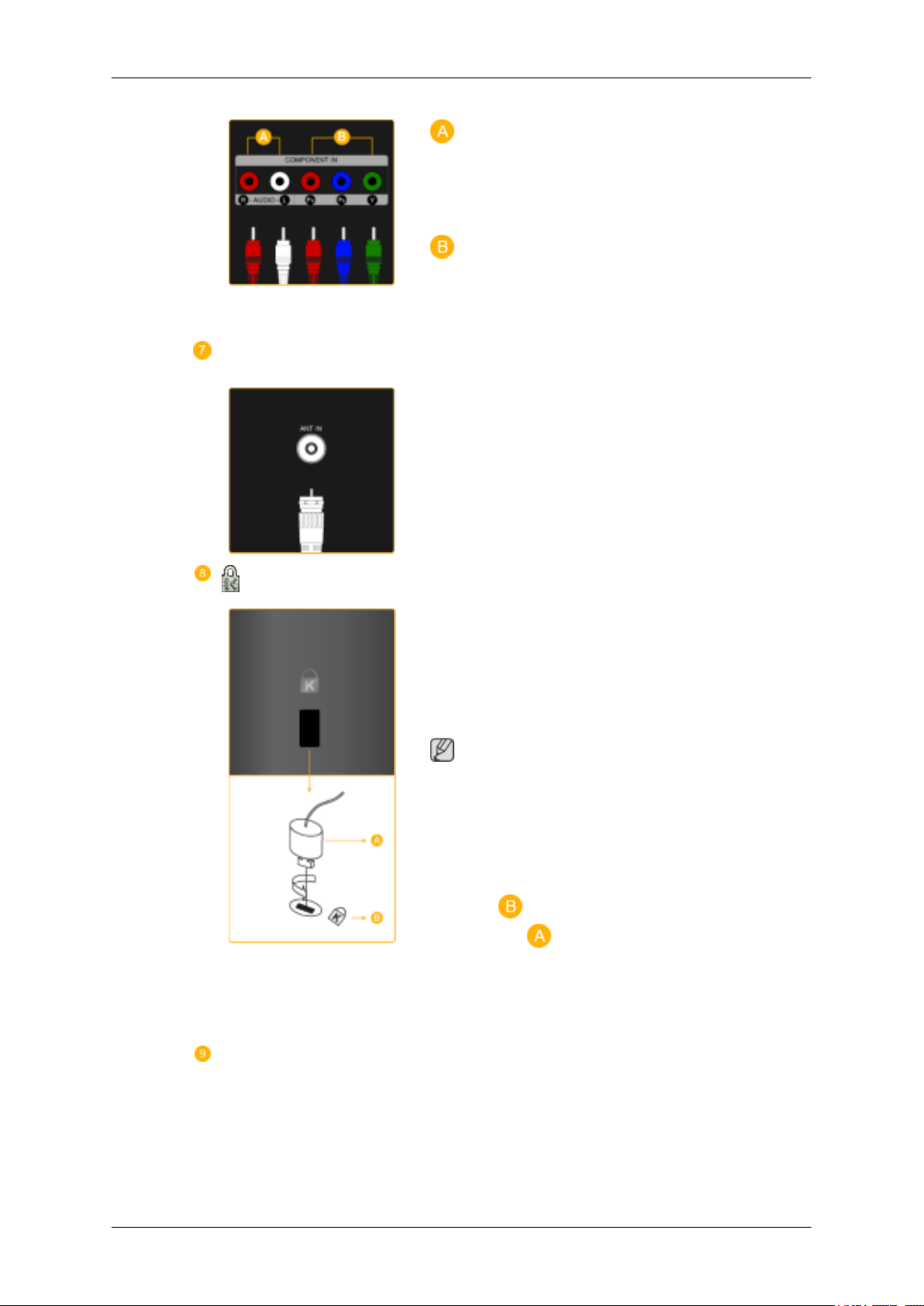
ANT IN
Inledning
R - AUDIO - L
Anslut porten för DVD, VCR (DVD / DTV digital-tv-box) till porten [ R - AUDIO - L] på produkten.
PR, PB,Y
Anslut porten VIDEO OUT på DVD / DTV digital-tv-boxen till ingångsportarna [ PR, PB,Y ]
med en component video-kabel ( PR, PB,Y ).
Anslut CATV -kabeln eller TV-antennkabeln till
porten "ANT IN " på baksidan av skärmen. Försäkra dig om att du använder en TV-antennkabel
(säljs separat) som antennkabel.
Kensington-lås
COMMON INTERFACE
Kensingtonlåset är en enhet som används för att
fysiskt låsa systemet när det används på en allmän
plats. Låsenheten måste köpas separat. Utseende
och låsmetod kan variera beroende på tillverkare.
Se bruksanvisningen som medföljer Kensingtonlåset för rätt användning. Låsenheten måste köpas
separat.
OBS
Placeringen av kensingtonlåset kan variera beroende på modell.
Använda Kensington-låset (stöldskydd)
1. För in låsenheten i kensingtonfåran på skär-
men ( ) och vrid den i riktningen så att
den låses ( ).
2. Anslut låskabeln av kensingtontyp.
3. Säkra kensingtonlåset mot en skiva eller något annat tungt och fast föremål.

HDMI IN 2 /
Kabelhållarring
Inledning
Det här avsnittet innehåller information om CAM
infogat i platsen CI och visar informationen.
Programinformationen handlar om CI CARD.
Du kan installera CAM när som helst när TV:n är
PÅ eller AV.
HDMI IN 2
Anslut [HDMI IN 2]-terminalen på baksidan av
din skärm till HDMI -terminalen på din digitala
utgångsenhet med en HDMI -kabel.
Anslut hörlurarna till hörlursuttaget.
Se Att ansluta kablar för mer information om kabelanslutningar.
Fjärrkontroll
Fixera kablarna med hållarringen, så som visas på
bilden.
OBS
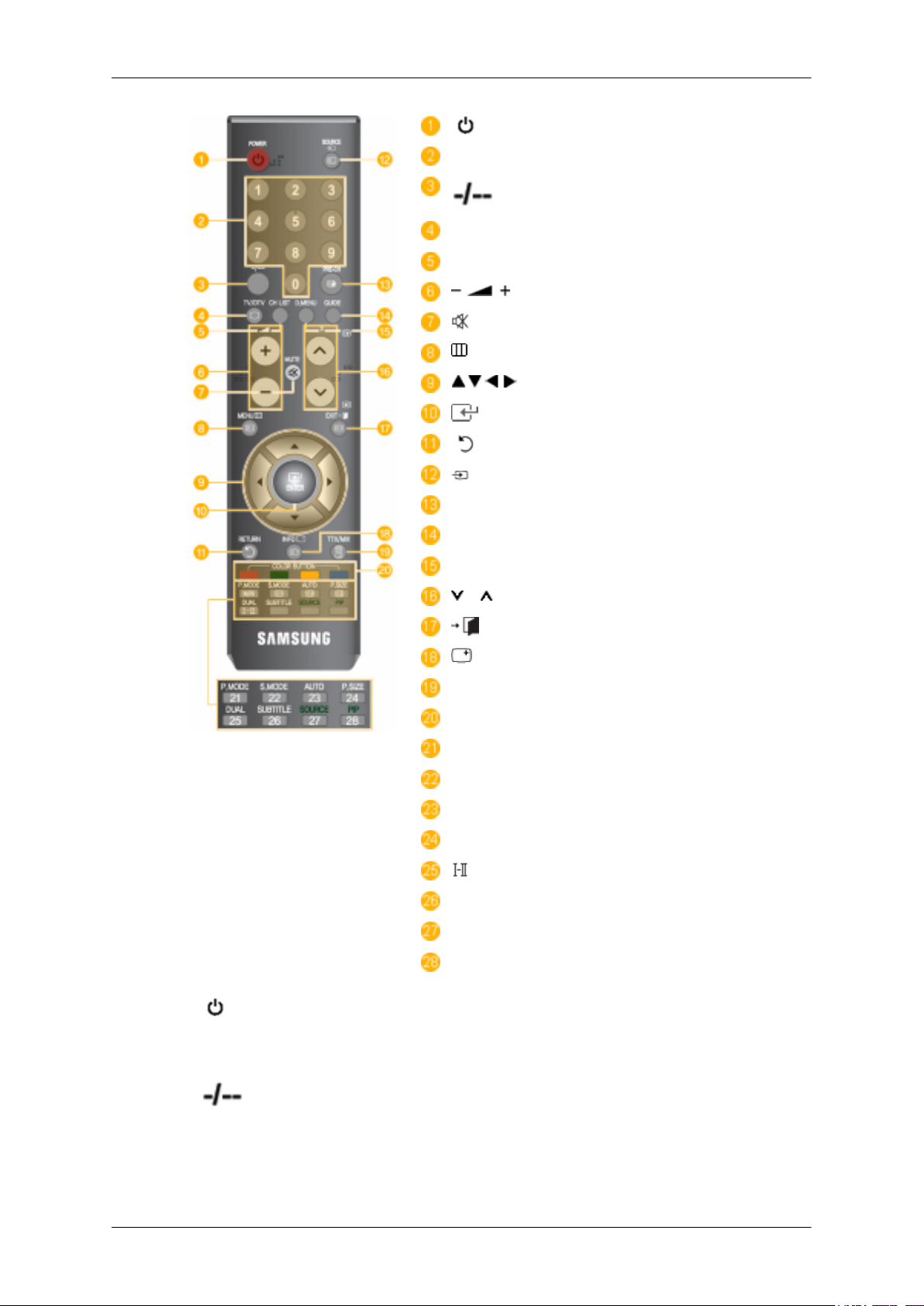
Inledning
POWER
Number Button
TV/DTV
CH LIST
MUTE
MENU
ENTER
RETURN
SOURCE
PRE-CH
Up-Down Left-Right buttons
GUIDE
D.MENU
P
EXIT
INFO
TTX/MIX
COLOR BUTTON
P.MODE, M/B (MagicBright)
S.MODE
AUTO
P.SIZE
DUAL
SUBTITLE
SOURCE
PIP
1. POWER
2. Number button Tryck här när du vill byta kanal.
3.
Slå på och av skärmen.
(Välja en-/tvåsiffriga kanaler)
Använd det här alternativet för att välja en kanal som ligger på
nummer tio eller högre.
Tryck på den här knappen så visas symbolen "--".
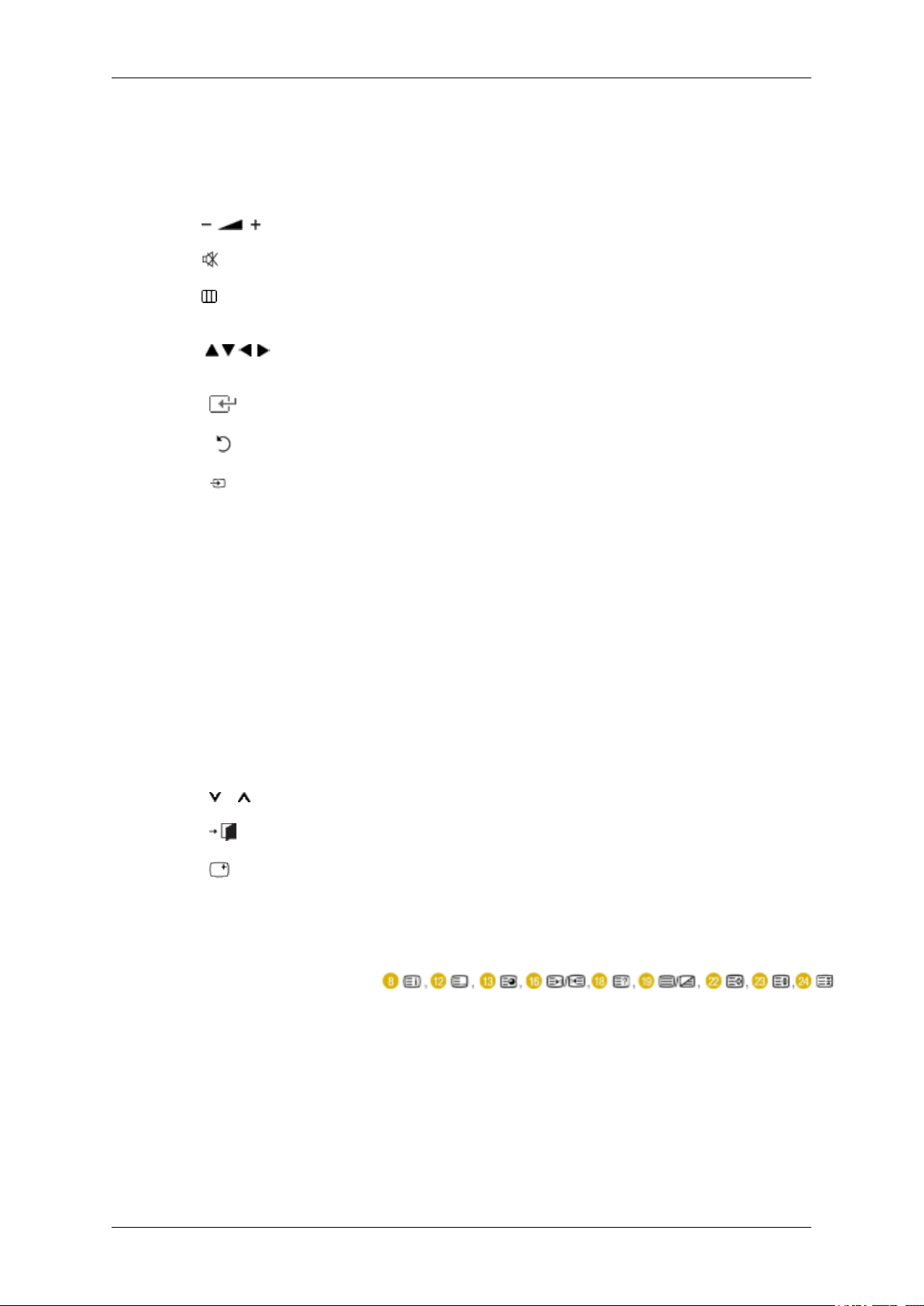
Inledning
Ange det tvåsiffriga kanalnumret.
4. TV/DTV Väljer TV- och DTV-läge direkt.
5. CH LIST Meddelandet "Kanallista" visas på skärmen.
6.
7. MUTE
8. MENU Öppnar skärmmenyn och stänger den eller stänger inställnings-
9. Up-Down LeftRight buttons
10. ENTER
11. RETURN
12.
SOURCE
Justera ljudvolymen.
Justera ljudvolymen.
menyn.
Går från ett menyalternativ till ett annat horisontellt eller vertikalt
eller justerar valda menyvärden.
Aktiverar det markerade menyalternativet.
Går tillbaka till föregående meny.
Tryck på knappen SOURCE för att ändra ingångssignal.
Det är endast tillåtet att ändra SOURCE för externa enheter som
är anslutna till skärmen för tillfället.
- Du kan inte titta på TV eller DTV genom att använda knappen
SOURCE .
- Du kan bara titta på TV genom att använda knappen TV eller
DTV.
13. PRE-CH Den här knappen används för att återgå till den kanal som användes innan den aktuella.
14. GUIDE EPG-skärm (EPG )
15. D.MENU Visar DTV-menyn
16. P Väljer TV-kanaler i TV-läge.
17. EXIT
18. INFO
19. TTX/MIX TV-kanalerna erbjuder skriftlig information via text-tv.
20. COLOR BUTTON Tryck för att lägga till eller ta bort kanaler och för att lagra kanaler
21. P.MODE, M/B (Magic-
Bright)
Stänger menyskärmen.
Den aktuella bildinformationen visas i skärmens övre vänstra
hörn.
- Text-tv-knappar
För ytterligare information > TTX / MIX
till listan över favoritkanaler i menyn “Kanallista”.
Tryck för att välja bildskärmens förinställda Picture Mode (bildläge) eller för att ändra bildatmosfären enligt kraven.
När du trycker på den här knappen visas det aktuella bildläget på
nedre delen av skärmens mittdel.

Inledning
- TV / DTV / Ext. / Component / HDMI: P.MODE
Skärmen har tre automatiska bildinställningar från fabriken.
Tryck sedan på knappen igen för att gå igenom de förinställda
lägena.
(Dynamisk > Standard > Film )
- PC / DVI läge : M/B ( MagicBright )
MagicBright är en ny funktion som erbjuder en optimal visningsmiljö beroende på innehållet i bilden som du tittar på.
Tryck sedan på knappen igen för att gå igenom de förinställda
lägena.
(Nöje > Internet > Text > Dynamisk kontr. > Personlig )
22. S.MODE När du trycker på den här knappen visas det aktuella bildläget på
nedre delen av skärmens mittdel.
Skärmen har en inbyggd hi-fi stereoförstärkare.
Tryck sedan på knappen igen för att gå igenom de förinställda
lägena.
(Standard > Musik > Film > Tal > Personlig )
23. AUTO - Endast tillgängligt
i PC-läge
24. P.SIZE Tryck för att ändra skärmstorlek.
25. DUAL
26. SUBTITLE Visar digitala undertexter
27. SOURCE - Ej tillgänglig
28. PIP - Ej tillgänglig
Justerar skärmbilden automatiskt.
Stereo /Mono , Dubbel I / Dubbel II och Mono /NICAM
Mono /NICAM Stereo kan användas beroende på sändningstyp
genom att använda knappen DUAL på fjärrkontrollen när du tittar
på TV.
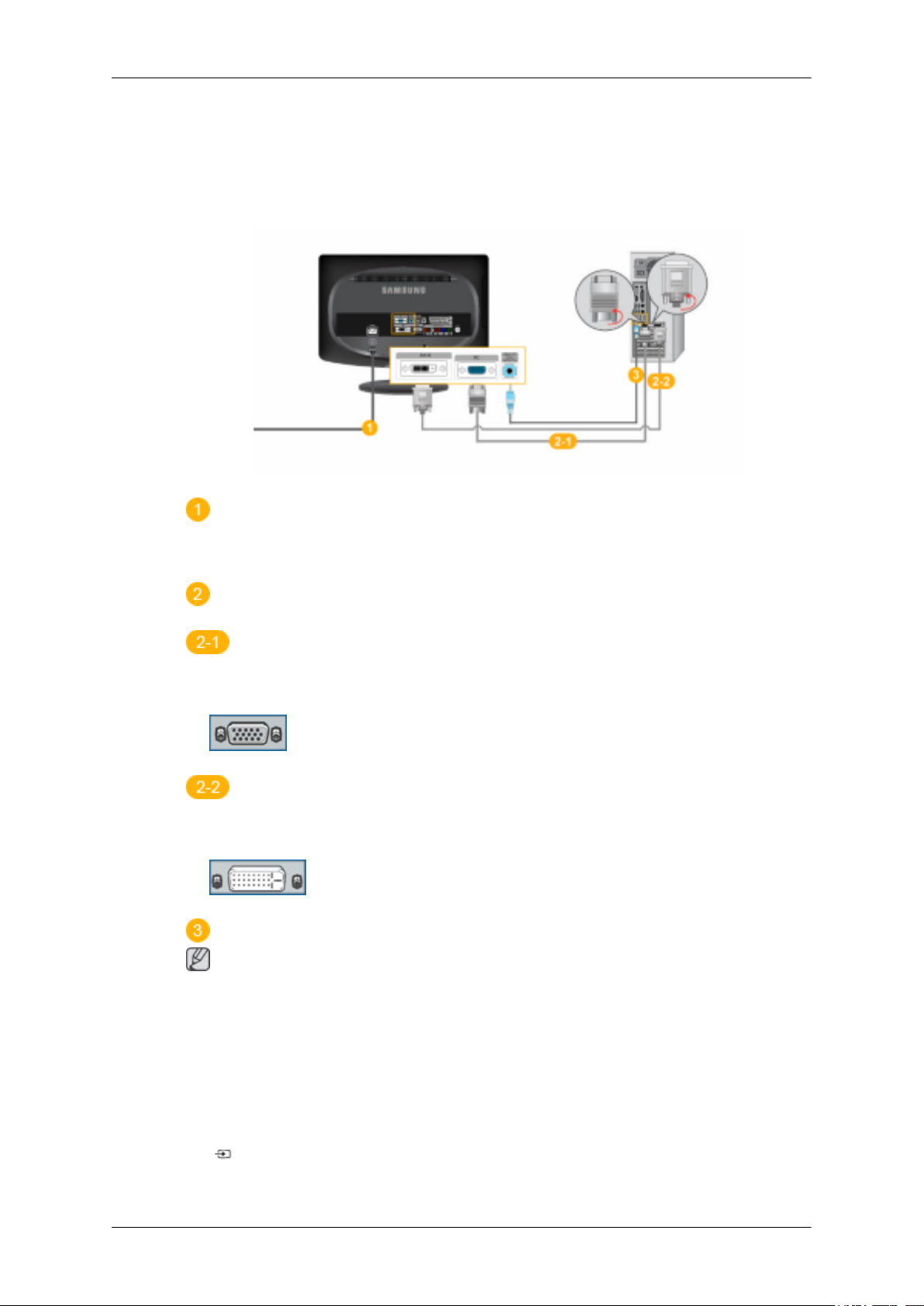
Anslutningar
Att ansluta kablar
Ansluta till en dator
Anslut skärmens strömkabel för skärmen till porten POWER på skärmens baksida.
Koppla in strömkabeln för skärmen i ett näraliggande uttag.
Använd en anslutning som passar datorn.
Använd den (analoga) kontakten på videokortet.
• Anslut signalkabeln till porten [PC] på skärmens baksida.
[PC]
Använd den DVI (Digitala) anslutningen på videokortet.
• Anslut DVI-kabeln till porten [DVI-D] på skärmens baksida.
[DVI-D]
Anslut porten [HDMI / PC / DVI-D AUDIO IN] på skärmens baksida till ljudkortet på PC.
OBS
• Du kan njuta av rent och fint kvalitetsljud från datorns ljudkort om du använder skärmhögtalarna.
(du behöver inte installera några separata högtalare till din dator)
• Om du ansluter både D-sub- och DVI -kablarna till en dator kan du få en tom skärm beroende på
vilket videokort du använder.
• Om du anslutit din bildskärm korrekt med DVI-anslutningen men ändå får en tom eller suddig
skärmbild skall du kontrollera att bildskärmen är inställd på analog. Tryck på knappen 'SOURCE
[ ]' för att skärmen skall dubbelkolla signalkällans insignal.

Ansluta till en Macintosh.
1. Använd den (analoga) kontakten på videokortet.
• Anslut signalkabeln till D-sub-anslutningen på skärmens baksida.
Anslutningar
[PC]
OBS
Slå på skärmen och Macintosh
Ansluta till andra enheter
OBS
• Den här skärmen tillåter användaren att ansluta till ingångsenheter såsom en DVD-spelare, en VCR
eller en videokamera, eller en DTV eller TV utan att koppla från PC.
• Konfigurationen på skärmens baksida kan variera från produkt till produkt.
• DVI- till HDMI-kabeln, optisk kabel för digitalt utgångsljud och kabeln RCA till stereo (för PC)
säljs separat.
Kontakta ett Servicecenter för att köpa produkter som säljs separat.
Ansluta EXT.(RGB) - Detta gäller bara för AV DEVICE som stöder hantering av SCART.

Ansluta till DVD -enhetens ingång om enheten har en EXT (RGB) -anslutning. Du kan enkelt titta på
DVD genom att koppla upp DVD-spelaren mot skärmen så länge strömmen är på.
1. Anslut skärmens EXT (RGB)-port till DVD-spelaren med en SCART-kontakt.
2. När en Scart-enhet är ansluten till skärmen växlas Source automatiskt till Ext.
Ansluta TV
Du kan titta på tv-program på skärmen om den är ansluten till en antenn eller CATV-kabel utan att
installera någon separat TV-mottagare eller programvara på datorn.
Anslutningar
OBS
OBS
1. Anslut CATV-kabeln eller TV-antennkabeln till porten "ANT IN " på baksidan av skärmen.
Försäkra dig om att du använder en TV-antennkabel (säljs separat) som antennkabel.
• Vid användning av inomhusantenn:
Kontrollera antennanslutningen på väggen först och anslut sedan antennkabeln.
• Vid användning av utomhusantenn:
Om du använder en utomhusantenn ska du ha en fackman att installera den.
• Så här ansluter du RF-kabeln till antenningångsterminalen:
Håll koppardelen på RF-kabeln rakt.
2. Slå på skärmen.
3. Välj TV med TV / DTV.
4. Välj önskad TV-kanal.
OBS
Är signalen svag på grund av dålig mottagning?
Köp och installera en signalförstärkare för bättre mottagning.
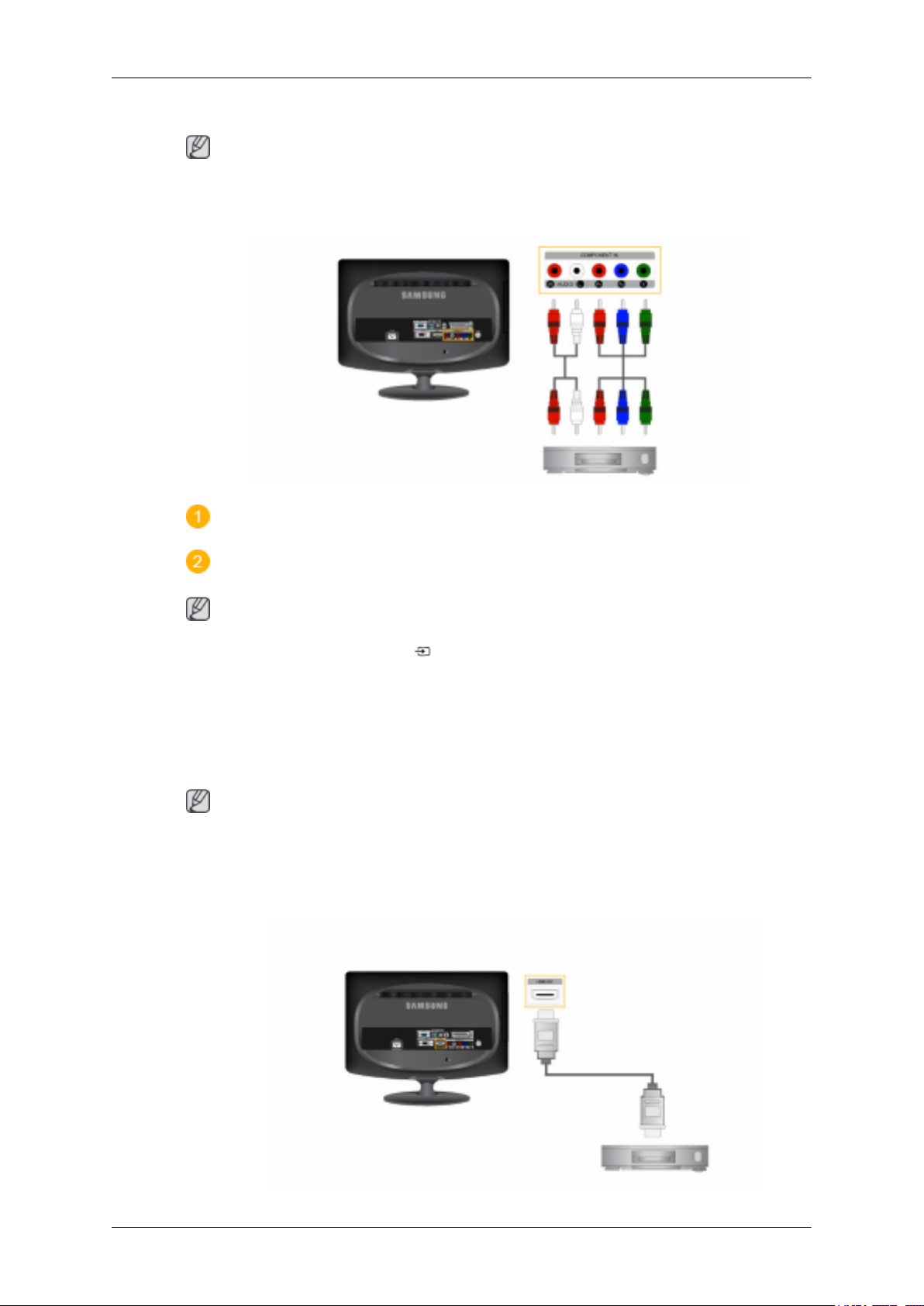
Ansluta DVD/DTV digital-tv-box
OBS
Anslut till DVD/ DTV digital-tv-boxen om enheten har en [COMPONENT IN]-anslutning. Du kan
enkelt titta på Component så länge som spänningen är på bara genom att koppla ihop Component med
skärmen.
Anslutningar
Anslut porten på DVD, VCR (DVD / DTV digital-tv-boxen) till porten [R-AUDIO-L] på skärmen.
Anslut porten VIDEO OUT på DVD / DTV digital-tv-boxen till ingångsportarna [PR, PB,Y] med
en component video-kabel (PR, PB,Y).
OBS
Välj "Component" med 'SOURCE [
Om du ansluter component-kablarna PR, PB och Y till fel terminaler visas skärmen med röd eller blå
bakgrundsfärg.
För enfamiljshus installeras en UHF-antenn för att ta emot digital sändning.
Ansluta HDMI
OBS
Det går att ansluta digitala enheter till din skärm.
Du kan njuta av högre bild- och ljudkvalitet.
1. Anslutning med en HDMI-kabel
]'
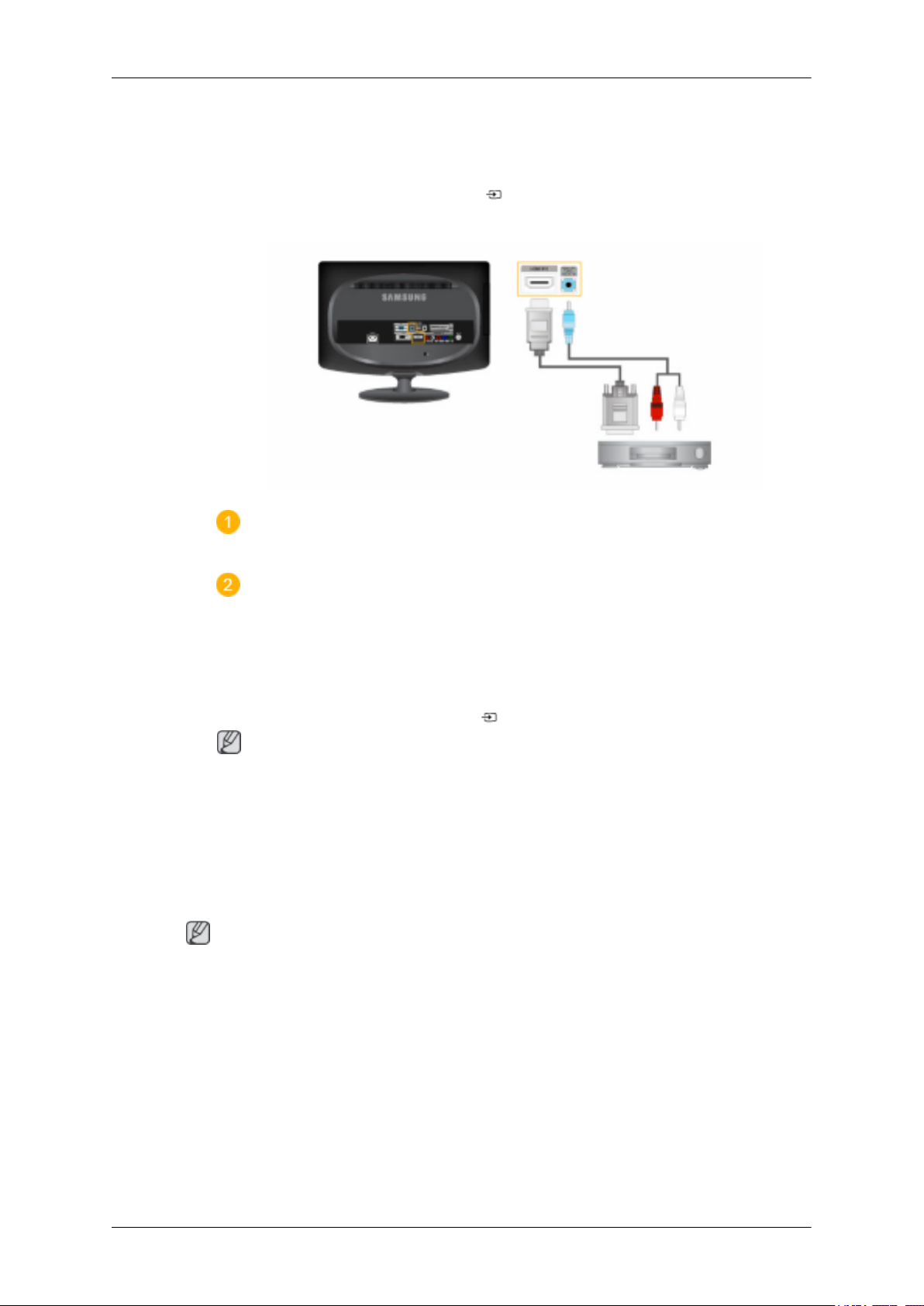
Anslutningar
a. Ingångsenheter såsom digital DVD är anslutna till terminalen [HDMI IN1] på skärmen med
HDMI-kabeln. När alla anslutningar är klara ansluter du strömsladdarna för din skärm och
DVD-spelare (eller den enhet som är ansluten till den digitala utgångsterminalen).
Välj HDMI med knappen 'SOURCE [ ]'.
2. Anslutning med en DVI till HDMI-kabel
Anslut den digitala enhetens DVI-utgång till [HDMI IN1]-terminalen på skärmen med en
DVI till HDMI-kabel.
Anslut de röda och vita uttagen på en RCA till stereo (för PC) till ljudutgångar med samma
färger på den digitala utgångsenheten och anslut motsatt uttag till terminalen [HDMI/PC/DVI-D
AUDIO IN]på skärmen.
3. När alla anslutningar är klara ansluter du strömsladdarna för din skärm och DVD-spelare (eller
den enhet som är ansluten till den digitala utgångsterminalen).
4. Välj "HDMI" med knappen 'SOURCE [ ]'.
OBS
Om du bara använder DVI till HDMI-kabeln utan att ansluta till ljudkällan kommer du inte att
höra något ljud.
Om du ansluter ljudutgångstemrinalen på den digitala enheten till [R-AUDIO-L] på [COMPO-
NENT IN] på skärmen med en ljudkabel så hörs inget ljud. Se till att ansluta till terminalen
[HDMI / PC/DVI-D AUDIO IN] på skärmen.
Anslutning och användning av förstärkaren
OBS
Du kan ansluta den digitala ljudingången (optisk) eller standardingångsterminalen för förstärkarens
ljud till skärmen genom att använda rätt kabel.
